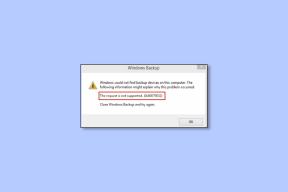5 čudovitih in relativno neznanih nastavitev iOS 7
Miscellanea / / February 11, 2022
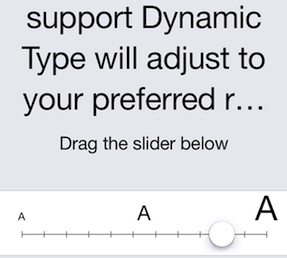
Z izdajo iOS 7 je Apple uvedel več večjih sprememb v svoj mobilni operacijski sistem (
nekateri so podrobno opisani tukaj
). Vendar pa je poleg teh na voljo tudi več novih nastavitev in funkcij, ki nikoli ne pridejo na Appleovo spletno mesto ali opombe ob izdaji in so lahko zelo koristne.
V tej objavi bomo razpravljali o nekaterih od teh nastavitev, kako lahko dostopate do njih in kako lahko močno izboljšajo vašo uporabo iPhone ali druge naprave iOS.
pripravljeni? Začnimo.
1. Spremljajte točen čas pošiljanja/prejemanja sporočil
To je precej čedna funkcija aplikacije Messages v sistemu iOS 7, ki vam omogoča glej točen čas v katerem so bila poslana sporočila. Namesto prikaza časa na vsakem sporočilu (kar zavzame nekaj prostora na zaslonu), samo povlecite od desne proti levi kjer koli na zaslonu, da razkrijete te informacije ob vsakem sporočilu.


2. Blokiranje stikov, da bi vam lahko klicali ali pošiljali sporočila
Po povpraševanju ljudi (vendar, iskreno, nimam pojma, zakaj so trajali tako dolgo), je Apple končno dodal seznam blokov v iOS 7, da uporabnikom omogoči
blokirati določene stike od klicanja (vključno s FaceTime) ali pošiljanja sporočil.Če želite blokirati kontaktno številko ali e-poštni naslov FaceTime, pojdite na Nastavitve aplikacijo in tapnite na Telefon, Sporočila oz FaceTime opcije. V vseh boste našli možnost izbire, katere stike želite blokirati.
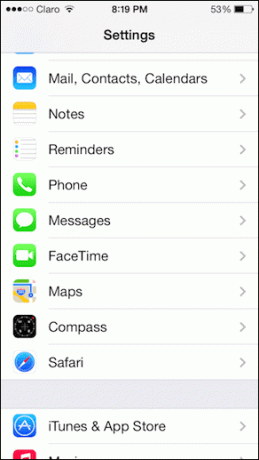
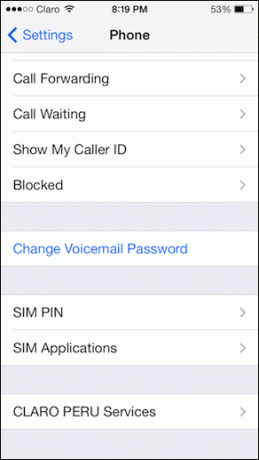
3. Upravljajte seznam svojih naslovov »Od« za uporabo v pošti
Medtem ko ste v prejšnjih različicah iOS-a vedno lahko nastavili več naslovov za pošiljanje e-pošte, je bila izvedba nekoliko zmedena in zmedena. Z iOS 7 pa lahko zdaj vse svoje e-poštne račune »Od« razvrstite veliko lažje.
Preprosto se odpravite na Nastavitve in potem na Pošta, stiki, koledarji. Tam tapnite svoj e-poštni račun in na naslednjem zaslonu tapnite svoj e-poštni naslov.

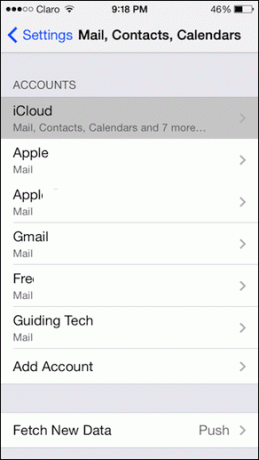
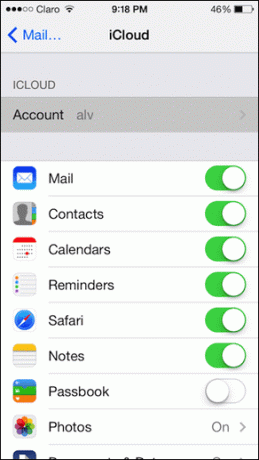
Po tem znova tapnite svoj e-poštni naslov pod Napredno možnost in boste lahko izbrali e-poštna sporočila, iz katerih želite pošiljati pošto.
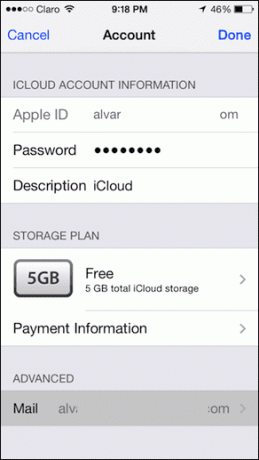

Opomba: Če želite to narediti za račune Gmail, boste morali najprej onemogočiti stran »e-pošte« teh računov in jih nato nastaviti kot običajne račune IMAP.
4. Uporabite nov "način zaporednih posnetkov" na fotoaparatu, da posnamete več fotografij
Želite posneti enakomeren niz fotografij, vendar ne morete, ker se morate dotakniti zaslona ali pritisniti gumb Povečaj glasnost gumb večkrat? enostavno. Z iOS 7 je vse kar morate storiti pritisnite in držite the Povečaj glasnost gumb in vaš iPhone bo posnel več slik zapored.
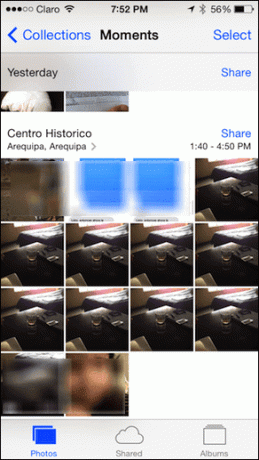
5. Naj bo branje na vašem iPhoneu veliko lažje
Pri iOS 7 Apple izbere a drugačna pisava (Helvetica Neue) za celoten vmesnik. Za mnoge je videti lepo in čisto, za druge pa je lahko tudi nekoliko lažji, kot bi želeli, zaradi česar je nekoliko težje brati.
Če se znajdete v drugi skupini, lahko naredite dve stvari za izboljšanje bralne izkušnje v napravi iOS 7, obe se nahajata v Dostopnost oddelek znotraj General nastavitve.
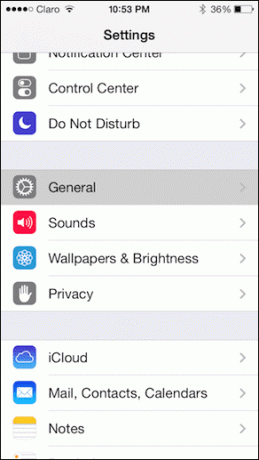
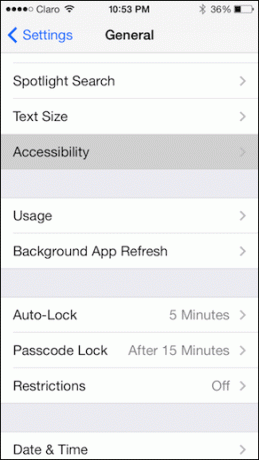
Prilagodite velikost besedila z uporabo dinamične vrste: V Dostopnost meni, tapnite Večji tip. Tam boste lahko z drsnikom in z vklopom gumba znatno povečali trenutno pisavo v celotnem sistemu. Večji dinamični tip možnost.
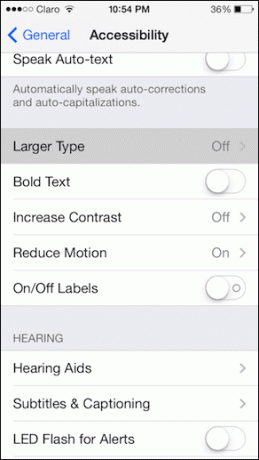


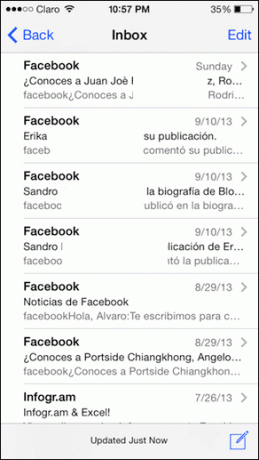

Naredi vse besedilo krepko: Če vam prejšnji nasvet ne pomaga, lahko tudi vklopite Krepko besedilo možnost. Tako bo pisava krepka za celoten sistem po ponovnem zagonu naprave iOS.
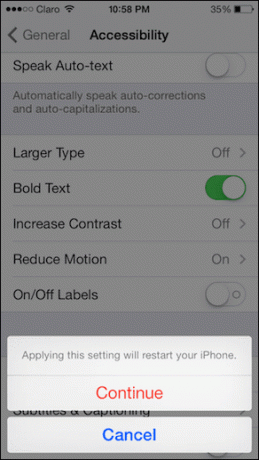
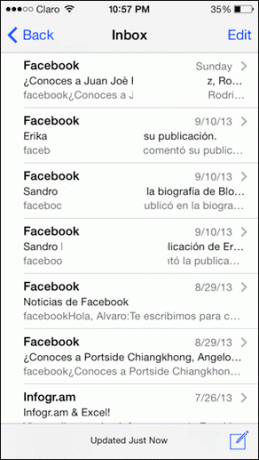
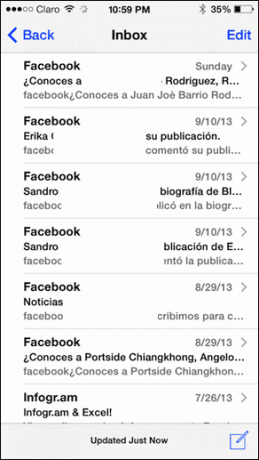
Izvolite. Poskrbite za pobrskaj po iOS 7 in uporabite te nasvete. Kdo ve? Morda boste naleteli na še več skritih nastavitev in kul stvari.
Nazadnje posodobljeno 3. februarja 2022
Zgornji članek lahko vsebuje pridružene povezave, ki pomagajo podpirati Guiding Tech. Vendar to ne vpliva na našo uredniško integriteto. Vsebina ostaja nepristranska in pristna.